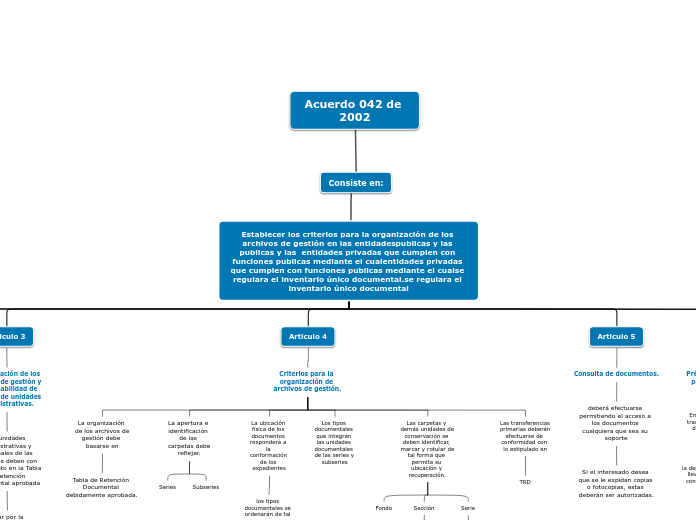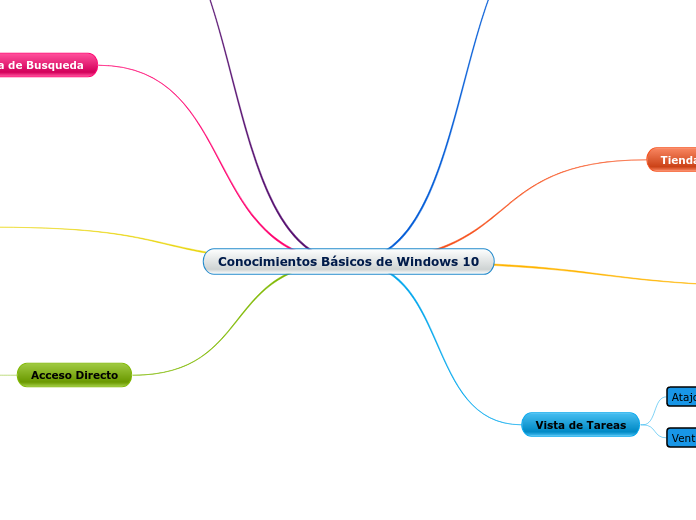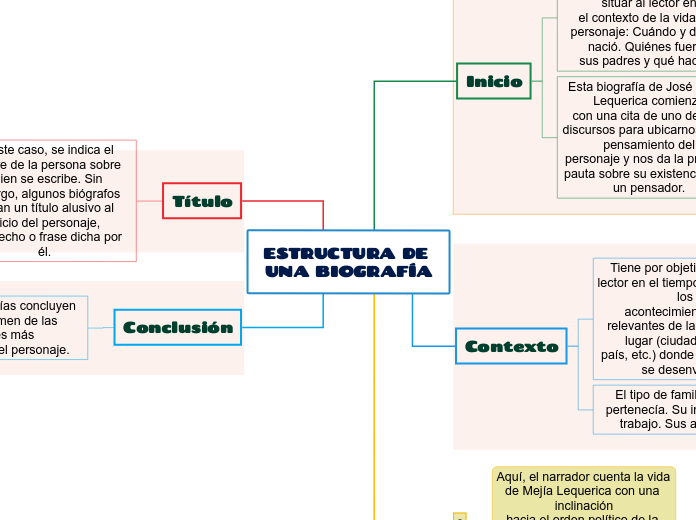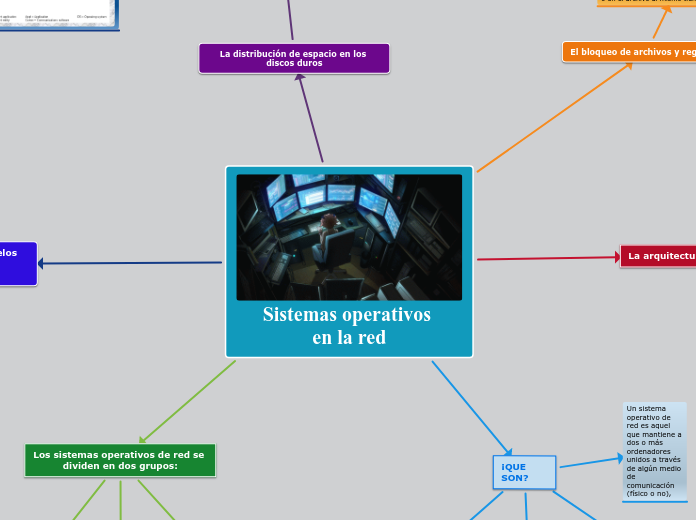U7 PROCESADOR DE TEXTOS (2)
5 COPIAS DE SEGURIDAD
SE TRATA DE UN DUPLICADO DE LOS ARCHIVOS FÍSICOS, VIRTUALES O BASES DE DATOS A UN SITIO SECUNDARIO
ENTRE LOS PRINCIPALES MEDIOS PARA REALIZAR ESTE TIPO DE COPIAS SE ENCUENTRAN:
EL PERIODO DE CONSERVACIÓN DE LAS COPIAS DE SEGURIDAD VARIARÁ EN FUNCIÓN DE LAS NECESIDADES DE CADA ORGANIZACIÓN
DISCOS SECUNDARIOS
ALMACENAMIENTO EN MEMORIAS EXTERNAS: DISCOS DUROS, PENDRIVES
PARTICIONES DE DISCOS DUROS. nO ESTÁ INSTALADO EL SISTEMA OPERATIVO, SOLO GUARDAN DATOS
COPIAS DE SEGURIDAD REMOTAS
COPIAS REALIZADAS EN SU SERVIDOR REMOTO FUERA DE LAS INSTALACIONES DE LA EMPRESA
COPIAS DE SEGURIDAD EN SITIOS ONLINE
LOS ARCHIVOS SE GUARDAN EN LA NUBE
4 COMBINACIÓN DE DOCUMENTOS: CORRESPONDENCIA, SOBRES Y ETIQUETAS
EN ESTE DOCUMENTO DE INSERTARAN LOS REGISTROS QUE EXITAN EN LA BASE DE DATOS
PASOS ESCENCIALES PARA REALIZAR UNA COMBINACIÓN DE CORRESPONDENCIA
EASCRIBIR EL DOCUMENTO E INSERTAR LOS CAMPOS
SELECCIONAR LOS DESTINATARIOS
SELECCIONAR TIPO DE DOCUMENTO
FINALIZAR Y COMBINAR
VISTA PREVIA DE RESULTADOS
INSERTAR CAMPO COMBINADO
EDITAR LISTA DE DESTINATARIOS
SELECCIONAR DESTINATARIOS
INICIAR XOMBINACIÓN DE CORRESPONDENCIA
DOCUMENTO PRINCIPAL
3 TABLAS
3.1 HERRAMIENTAS DE TABLA
LAS HERRAMIENTAS PRINCIPALES DE LA PESTAÑA DISPOSICIÓN SON LAS SIGUIENTES
TAMBIÉN SE PUEDE REALIZAR DIRECTAMENTE DESDE LA TABLA
DATOS
DIRECCIÓN DEL TEXTO
COMBINAR
FILAS Y COLUMNAS
ALINEACIÓN
SELECCIONAR
ESTA ESTÁ FORMADA POR DOS PESTAÑAS, LA DE DISEÑO Y LA DE DISPOSICIÓN
PESTAÑAS Y POSIBILIDADES QUE OFRECE LA OPCIÓN DE DISEÑO
BORDES
SOMBREADO
ESTILOS DE TABLA
ES UN CUADRO FORMADO POR FILAS Y COLUMNAS
INSERTAR CON ALGUNA DE LAS SIGUIENTES OPCIONES
6. TABLAS RÁPIDAS
5. HOJA DE CÁCULO DE EXCEL
4. CONVERTIR TEXTO EN TABLA
3. DIBUJAR TABLA
2. INSERTAR TABLA
1 DISEÑO RAPIDO
2. COLUMNAS
PARA EL ACCESO A ESTA HERRAMIENTA
CLICAR EN LA OPCIÓN DE NÚMERO DE COLUMNAS Y SELECCIONAR LAS OPCIONES QUE TE INTERESEN
SELECCIONAR DIRECTAMENTE UNO DE LOS MODELOS Y PREDISEÑADOS
PERMITEN REPARTIR EL TEXTO DE UN DOCUMENTO EN DOS O MÁS BLOQUES
1. INSERCIÓN DE IMÁGENES Y OTROS OBJETOS EN UN DOCUMENTO
1.5 CAPTURAS
INSERTAR UNA CAPTURA
4. EL PUNTERO DEL RATÓN SE TRANSFORMA EN UNA CRUZ
3. ABRIR UN DOCUMENTO EN WORD Y SELECCIONAR LA OPCION COPIA
2. ELEGIR, EN EL MENÚ QUE APARECE CON LAS VENTANAS ABIERTAS QYE NO ESTAN MINIMIZADAS
1 HACER CLIC EN LA PESTAÑA INSERTAR
SON COPIAS EXACTAS DE UNA VENTANA ABIERTA EN EL ESCRITORIO POR EL USUARIO
1.4 SMARTART
INSERTAR UN ORGANIGRAMA
EN LA PESTAÑA FORMATO, DE HERRAMIENTAS
7. SELECCIONAR EL LUGAR QUE VA A OCUPAR LA FORMA QUE SE VA A AÑADIR
6. SELECCIONAR EN LA PESTAÑA EMERGENTE HERRAMIENTAS
5.PARA SUPRIMIR FORMAS DEL ORGANIGRAMA PULSAR SUPRIMIR
4. ESCRIBIR EN EL TEXTO EN LAS DISTINTAS FORMAS DEL DIAGRAMA CON LA AYUDA DEL PANEL DE TEXTO
3. ELEGIR UNA CATEGORÍA EN EL APARTADO DE LA IZQUIERDA
2. SELECCIONAR LA OPCIÓN SMARTART
1. SITUAR EL PUNTERO EN EL LUGAR DEL DOCUMENTO DONDE SE VA A INSERTAR EL GRÁFICO SMARTART
SON ELEMENTOS GRÁFICOS
1.3 FORMAS
ES POSIBLE INSERTAR FORMAS PREVIAMENTE DISEÑADAS
ALGUNAS DE LAS CARACTERÍSTICAS QUE LAS DEFINEN SON
INCORPORACIÓN DE TEXTO
ORGANIZAR EN LIENZO DE DIBUJO
AGRUPAR/DESAGRUPAR
CONSTRUIDAS CON VECTORIALES
1.2 MODIFICACIÓN DE IMÁGENES
PARA HACER CAMBIOS
5. ORGANIZAR
4. AJUSTAR
3. ESTILOS DE IMAGEN
2. RECORTES
1 TAMAÑO
PUEDE CAMBIAR DE ASCPECTO SEGÚN LA FUNCIÓN
MODIFICACIÓN DEL PUNTERO PARA REALIZAR CAMBIOS DE POSICIÓN
MODIFICACIÓN DEL PUNTERO PARA REALIZAR CAMBIOS DE TAMAÑO
PUNTOS DE ANCLAJE
OPCIONES DE DISEÑO
REALIZAR GIROS
SELECCIONAR LA IMAGEN HACIENDO CLIC SOBRE ELLA
1.1.2 IMÁGENES EN EL EQUIPO
3. LA IMAGEN APARECE EN EL DOCUMENTO
2. SE ABRIRÁ LA VENTANA DE DIÁLOGO INSERTAR IMAGEN
1. ACCEDE A LA PESTAÑA INSERTAR Y SELECCINA LA OPCIÓN IMÁGENES
1.1.1 IMÁGENES EN LÍNEA
BUSCA E INSERTA IMÁGENES DESDE LA WEB
PARA INSERTAR ESTE TIPO DE DOCUMENTO WORD SE HACE LO SIGUIENTE
LAS IMÁGENES EN LÍNEA TAMBIÉN SE PUEDEN BUSCAR E INSERTAR A TRAVÉS DE ONEDRIVE
3. SELECCIONA UNA DE LAS IMÁGENES GUARDADAS Y PULSA INSERTAR PODRAS MODIFICARLA DESDE FORMATO DE IMAGEN
2 SELECCIONAR LA CARPETA EN LA QUE ESTÁN INCLUIDAS LAS IMÁGENES
1 HAZ CLIC EN EXAMINAR Y INICIA SESIÓN
3. SI ALGUNO DE LOS RESULTADOS CONINCIDE CON LA BÚSQUEDA, HAZ CLIC EN INSERTAR
2. PULSA LA TECLA INTRO, VERÁS QUE APARECEN DIFERENTES IMÁGENES
1. INCLUYE EN EL CUADRO DE BÚSQUEDA PALABRAS QUE DESCRIBAN AQUELLO QUE ESTÁS BUSCANDO
1.1 IMÁGENES
PUEDEN TENER DIFERENTES FORMATOS PUEDEN DISTINGUIRSE POR SUS EXTENSIONES
PNG
BMP
GIF
JPG O JPEG
ESTOS ELEMENTOS ESTAN INCLUIDOS EN LA CINTA DE OPCIONES, EN LA PESTAÑA INSERTAR, SE DISTRIBUYEN EN ILUSTRACIONES
U9 LAS BASES DE DATOS
3. DATOS E INFORMACIÓN EN LA BASE DE DATOS
3.2 A TRAVÉS DE FORMULARIOS
LOS PASOS PARA CREARLO SON LOS SIGUIENTES
EL FORMULARIO FACILITA LA INTRODUCCIÓN DE DATOS DE MANERA MÁS ATRACTIVA, CÓMODA Y SENCILLA
PARA MODIFICAR REGISTROS
3. GUARDAR LOS DATOS CLICANDO EN EL DISQUETE SITUADO EN LA ESQUINA SUPERIOR IZQUIERDA
2. COLOCAR EL CURSOR EN LA CELDA EN LA QUE HAY QUE MODIFICAR LOS DATOS, SELECCIONARLOS Y ESCRIBIR
1. ABRIR LA TABLA EN VISTA HOJA DE DATOS
PARA BORRAR O ELIMINAR REGISTROS QUE YA NO SON NECESARIOS SE SEGUIRÁN ESTOS PASOS:
3. SELECCIONAR LA FILA EN LA QUE ESTÁ EL REGISTRO CON EL RATÓN
2. ABRIR LA TABLA EN VISTA HOJA DE DATOS
1 VERIFICAR QUE YA NO SON NECESARIOS
3.1 DESDE LAS TABLAS
PARA INTRODUCIR REGISTROS DESDE CADA UNA DE LAS TABLAS, SE SEGUIRAN ESTOS PASOS
3. GUARDAR LOS CAMBIOS CLICANDO EN EL SIMBOLO DEL DISQUETE SITUADO EN LA ESQUINA SUPERIOR IZQUIERDA
2. INTRODUCIR LOS DATOS A PARTIR DE LA PRIMERA CELDA DE LA SEGUNDA FILA
1. ABRIR LA TABLA EN VISTA HOJA DE DATOS
BORRAR Y MODIFICAR REGISTROS: SE PUEDE HACER DIRECTAMENTE DESDE LAS TABLAS
AÑADIR REGISTROS: SE PUEDE REALIZAR DIRECTAMENTE DESDE LAS TABLAS O BIEN A TRAVÉS DE FORMULARIOS
2. TABLAS EN LA BASE DE DATOS
2.1 RELACIONES ENTRE TABLAS
¿CÓMO SE CREAN LAS RELACIONES ENTRE TABLAS?
PROPIEDADES DE LAS RELACIONES
ELIMINAR EN CASCADA LOS REGISTROS RELACIONADOS
ACTUALIZAR EN CASCADA LOS CAMPOS RELACIONADOS
EXIGIR INTEGRIDAD REFERENCIAL
4. AL SOLTAAR EL RATÓN APARECE UN CUADRO EN EL QUE SE MUESTRAN LAS PROPIEDADES DE LAS RELACIONES
3. SELECCIONAR EN LA TABLA DE LA IZQUIERDA EL CAMPO QUE SE VA A RELACIONAR
2. EN LA VENTANA QUE APARECE, SELECCIONAR LAS TABLAS QUE SE TIENEN QUE RELACIONAR
1. SELECCIONAR OPCIÓN RELACIONES AL CLICAR LA PESTAÑA HERRAMIENTAS DE BASE DE DATOS
RELACIONES ENTRE LAS DOS TABLAS PUEDEN SER
DE VARIOS A VARIOS
DE UNO A VARIOS
DE UNO A UNO
PARA PODER REALIZAR ESTA RELACIÓN ES NECESARIO QUE LAS TABLAS QUE SE RELACIONEN CUMPLEN LOS SIGUIENTES REQUISITOS
AL MENOS EN UNA DE LAS DOS TABLAS , ESE CAMPO TIENE QUE SER CLAVE PRINCIPAL O PRIMARIA
TENGAN UN CAMPO COMÚN
PARA DUPLICIDAD DE DATOS EN LAS TABLAS
¿CÓMO SE DEFINEN LOS DATOS Y PROPIEDADES DE LAS COLUMNAS?
3. EN LA PARTE INFERIOR ESTÁ LA ZONA DE LAS PROPIEDADES, SON LAS CARACTERÍSTICAS DEL CAMPO AL QUE HACE REFERENCIA
ALGUNAS DE LAS PROPIEDADES MÁS HABITUALES Y SU UTILIDAD SON LAS SIGUIENTES
REQUERIDO
TÍTULO
VALOR PREDERMINADO
TAMAÑO DEL CAMPO
SIGUIENDO ESTOS PASOS
2 EN LA PARTE SUPERIOR INTRODUCIREMOS
DESCRIPCIÓN DEL CAMPO
TIPO DE DATO
NOMBRE DEL CAMPO
1 DESDE LA PESTAÑA CREAR SELECCIONAREMOS, EN EL GRUPO DE OPCIONES, EL BOTÓN DE TABLA
SE PUEDEN CREAR TABLAS VACÍAS O EN BLANCO
1 LA BASE DE DATOS
1.3 INICIAR ACCESS 2016
DESDE ELLA PODEMOS SELECCIONAR ESTAS OPCIONES
ABRIR
PERMITE ACCEDER A BASES CREADAS
NUEVO
PERMITE CREAR BASES DE DATOS EN BLANCO Y SELECCIONAR PLANTILAS
PERMIE CREAR NUEVAS BASES DE DATOS
1.2 TIPOS DE DATOS
LOS DATOS DE LOS REGISTROS QUE SE INTRODUCEN EN LAS TABLAS PUEDEN SER MUY VARIADOS
AUTONUMERACIÓN
SE UTILIZA PARA ASIGNAR NÚMEROS CORRELATIVOS
CAMPO CALCULADO
CREA UNA EXPRESIÓN
HIPERVÍNCULO
PARA CREAR UNA DIRECCIÓN DE HIPERVÍNCULO A UN ARCHIVO
DATOS ADJUNTOS
SE EMPLEA PARA ADJUNTAR IMÁGENES , ARCHIVOS DE SONIDO, DOCUMENTOS RELIZADOS POR EL PROCESADOR DE TEXTOS
TEXTO LARGO
LOS DATOS QWUE SE INTRODUCE REQUIEREN GRAN CANTIDAD DE DATOS ALFANÚMERICOS
TEXTO ENRIQUECIDO
SE UTILIZA CUANDO SE QUIERE APLICAR EL FORMATO AL TEXTO DEL CAMPO
BÚSQUEDA Y RELACIÓN
NO ES UN TIPO DE DATO COMO TAL. SE CREAR UN CAMPO QUE PERMITE ELEGIR UH VALOR DE OTRA TABLA O DE UNA LISTA DE VALORES
SI/NO
SE USA PARA DATOS BOOLEANOS
FECHA Y HORA
SE UTILIZAN PARA LOS CAMPOS QUE REQUIERAN LA INTRODUCCIÓN DE DATOS DE DE FECHA Y HORA
MONEDA
SE EMPLEA PARA VALORES MONETARIOS
NÚMERO GRANDE
ALMACENA VALORES NUMÉRICOS DE MAYOR TAMAÑO QUE EL CAMPO NÚMERICO
NÚMERO
SE UTILIZA PARA CAPOS QUE CONTIENEN NÚMERO Y QUE PODRÁN FORMAR PARTE DE ALGÚN CÁLCULO
TEXTO CORTO
LOS DATOS QUE SE INTRODUZCAN PODRÁN SER DE TIPO ALFA NUMÉRICO
1.1 OBJETOS DE ACCESS
SON LOS TRABAJOS QUE SE PUEDEN REALIZAR CON ESTA BASE DE DATOS
MÓDULOS
ES UNA COLECCIÓN DE DECLARACIONES
MACROS
SON INSTRUCCIONES QUE AUTOMATIZAN LAS TAREAS MÁS HABITUALES
INFORMES
SON DOCUMENTOS EN LOS QUE SE MUESTRA LA INFORMACIÓN CONSULTADA
FORMULARIOS
ES LA INTERFAZ QUE PERMITE AL USUARIO MANEJAR E INTRODUCIR LOS DATOS DE MANERA SENCILLA Y CÓMODA
CONSULTAS
PERMITEN EXTRAER DE MANERA SENCILLA LA INFORMACIÓN CONCRETA QUE SE SOLICITA
CADA FILA DE LA TABLA SE DENOMINA REGISTRO
TABLAS
SON EL GRAN ALMACÉN QUE CONTIENE LOS DATOS NECESARIOS PARA OBTEER INFORMACIÓN RELEVANTE PARA LA EMPRESA
LA INFORMACIÓN GUARDADA EN ESTAS BASES DE DATOS ESTÁ ORGANIZADA EN TABLAS
REGISTRO
ES EL CONJUNTO DE CAMPOS QUE HACEN REFERENCIA A UN MISMO COMPONENTE
CAMPO
LOS ELEMENTOS QUE FORMAN LA TABLA Y QUE ESTÁN RELACIONADOS CON LOS DATOS DE UN REGISTRO
EL PASO PREVIO A LA CREACIÓN DE LA BASE DE DATOS ES SU DISEÑO
CUESTIONES
¿QUÉ RELACIONES SE ESTABLECERÁN ENTRE LAS TABLAS?
¿QUÉ CAMPOS CONTENDRÁ CADA TABLA?
¿CUÁNTAS TABLAS SON NECESARIAS?
¿QUÉ DATOS E INFORMACIÓN SON RELEVANTES?
¿PARA QUÉ Y QUIÉN VA A UTILIZAR LA BASE DE DATOS?
ES UN ALMACÉN DE INFORMACIÓN ORGANIZADO QUE PERMITE A SUS USUARIOS OBTENER DATOS QUE PRECISAN EN DETERMINADO MOMENTO
U6 PROCESADOR DE TEXTOS
3. APLICACIÓN DE FORMATOS EN LA EDICIÓN DE TEXTOS
3.4 VIÑETAS, NUMERACIÓN Y LISTAS MULTINIVEL
PERMITEN CREAR, DE MANERA AUTOMÁTICA, LISTAS DE TIPO ESQUEMA EN LAS QUE SE PUEDE INCORPORAR VIÑETAS
LISTA MULTINIVEL
ESTÁN CONSTITUIDAS POR DIFERENTES NIVELES Y SUBNIVELES
NUMERACIÓN
INCORPORA NÚMEROS Y/O LETRAS CORRELATIVAS A LAS LISTAS
VIÑETAS
INCORPORAN SÍMBOLOS EN LAS LISTAS. PUEDEN INCORPORARSE NUEVOS SÍMBOLOS DESDE LA OPCIÓN DEFINIR NUEVA VIÑETA
3.3 LAS TABULACIONES
EXISTEN 5 TIPOS
DIRECTAMENTE ACERCANDO EL RATÓN A LA POSICIÓN QUE NOS INTERESA EN LA REGLA
DESDE EL CUADRADO DE DIÁLOGO DE PÁRRAFO
SELECCIONANDO EN LA PARTE INFERIOR LA OPCIÓN DE TABULACIONES
3.2 EL PÁRRAFO
3.2.4 LAS BORDES Y SOMBREADOS
EL SOMBREADO APLICA UN COLOR AL FONDO DEL TEXTO SELECCIONADO
PODEMOS ACCEDER A BORDES Y SOMBREADOS DE LAS SIGUIENTES MANERAS
ABRIENDO EL CUADRO DE DIÁLOGO DEL GRUPO PÁRRAFO
DESDE LA PESTAÑA DE INICIO, SE SELECCIONA EN EL GRUPO PÁRRAFO EL COMANDO SOMBREADO O BORDES Y SOMBREADO
TRAMAS
PERMITE APLICAR DIFERENTES AFECTOS DE RELLENO CON DIVERSOS COLORES
RELLENO
PERMITE ELEGIR COLOR
NOS PERMITEN COLOREAR EL FONDO DEL TEXTO Y COLOCAR BORDES EN CARACTERES PALABRAS, PARRAFOS E PÁGINAS
ANCHO:
PERMITE SELECCIONAR EL GROSOR DE LA LÍNEA
COLOR:
PERMITE ELEGIR EL TIPO DE COLOR DE LA LÍNEA
ESTILO:
PERMITE ELEGIR DIFERENTES TIPOS DE LÍNEA
VALOR:
PERMITE ELEGIR EL TIPO DE BORDE QUE CONVENGA
3.2.3 LAS SANGRÍAS
PODEMOS COLOCAR LAS SANGRÍAS DE TRES MANERAS
DESDE LA REGLA, TAL Y COMO SE MUESTRA EN LA IMAGEN
DESDE LOS BOTONES DEL GRUPO DE OPCIONES PÁRRAFO: AUMENTAR O DISMINUIR SANGRÍA
UTILIZANDO LA TECLA DEL TABULADOR
PERMITE QUE LOS PÁRRAFOS COMIENCEN O FINALICEN
3.2.2 EL INTERLINEADO Y EL ESPACIADO
SE PUEDEN APLICAR DE LAS SIGUIENTES MANERAS
SELECCIONAR EL PÁRRAFO EN EL QUE QUEREMOS REALIZAR LOS CAMBIOS
SI SE QUIEREN AMPLIAR ESTAS OPCIONES SE SELECCIONARÁ EL BOTÓN OPCIONES DE INTERLINEADO
DESDE EL CMANDO INTERLINEADO DEL GRUPO DE OPCIONES PÁRRAFO
EN EL APARTADO ESPACIADO
GRUPO DE OPCIONES, CLICAMOSEN LA FLECHA SITUADA A LA DERECHA DE PÁRRAFO
DESDE LA CINTA DE OPCIONES INICIO
EL ESPACIADO
EL INTERLINEADO
3.2.1 LA ALINEACIÓN
CONSISTE EN DISTRIBUIR LAS LÍNEAS DE UN PÁRRAFO ENTRE LOS MÁRGENES, DERECHO E IZQUIERDO, DEL DOCUMENTO
TEXTO JUSTIFICADO
TEXTO ALINEADO A LA DERECHA
TEXTO CENTRADO
TEXTO ALINEADO A LA IZQUIERDA
ES CADA UNO DE LOS FRAGMENTOS QUE CONSTITUYEN UN TEXTO
ABRIENDO EL CUADRP DE DIÁLOGO DE PÁRRAFO
CLICANDO EN LA FLECHA DE LA DERECHA DEL GRUPO DE OPCIONES PÁRRAFO
DESDE DONDE ESTÁ EL CURSOR O SELECCIONANDO EL TEXTO QUE SE QUIERE MODIFICAR
DIRECTAMENTE DESDE LA PESTAÑA INICIO- GRUPO DE OPCIONES PÁRRAFO
EL ACCESO DE LAS HERRAMIENTAS DEL GRUPO PÁRRAFO PUEDE REALIZARSE
EL ACCESO A LAS HERRAMIENTOS U OPCIONES DEL GRUPO FUENTE PUEDE REALIZARSE
DESDE EL CUADRO DE DIÁLOGO SE OBSERVA QUE HAY DOS PESTAÑAS
ESPACIO
ENTRE CARACTERES: PERMITE MODIFICAR, ENTRE OTROS ASPECTOS, LA ESCALA , EL ESPACIADO Y LA POSICIÓN
PERMITE, DESDE LA OPCIÓN DE VISTA PREVIA, OBSERVAR EL RESULTADO DE TODAS LAS OPCIONES QUE SE ELIGEN
EN LA SIGUIENTE TABLA SE EXPLICAN LAS OPCIONES O HERRAMIENTAS QUE PERMITEN DAR FORMATO AL TEXTO DE WORD 2016
COLOR DE RESALTADO
PERMITE APLICAR EL EFECTO DE UN MARCADOR PARA RESALTAR EL TEXTO SELECCIONADO
COLOR DE FUENTE
PERMITE APLICAR COLORES A LA FUENTE
SUPERÍNDICE Y SUBÍNDICE
AL APLICARLO EL TEXTO, ESTE SE COLOCA POR ENCIMA O POR DEBAJO DEL RESTO AL QUE ACOMPAÑO
TACHADO
PERMITE APLICAR ESTE FORMATO AL TEXTODE MANERA QUE QUEDA TACHADO
TEXTO EN NEGRITA, CURSIVA O SUBRAYADO
PERMITE PONER EL TEXTO EN NEGRITA, CURSVIA O SUBRAYADO SEGÚN PULSAMOS EN UNO U OTRO BOTÓN
BORRAR FORMATO
BORRA EL FORMATO QUE TENGA EL TEXTO SELECCIONADO Y LO CAMBIA AL FORMATO PREDETERMINADO
MAYÚSCULAS Y MINÚSCULAS
CAMBIA EL TEXTO SELECCIONADO A MAYÚSCULAS, MINÚSCULAS U OTRO TIPO DE COMBINACIÓN MAYÚSCULAS/MINÚSCULAS
AGRANDAR Y ESCOGER FUENTE
AUMENTA O REDUCE EL TAMAÑO DE LA FUENTE
CAMBIA EL TAMAÑO DE LA LETRA
FUENTE
CAMBIA EL TIPO DE LETRA
ABRIENDO EL CUADRO DE DIÁLOGO DE FUENTE
DIRECTAMENTE DESDE LA PESTAÁ INICIO
GRUPO DE OPCIONES FUENTE
3.1 LA FUENTE
TIPO DE LETRA Y A LAS CARACTERÍSTICAS QUE ESTA PUEDE ADQUIRIR
COLOR, TAMAÑO, MAYÚSCULA, SUBRAYADO
DEBEN ESTAR BIEN ESTRUCTURADOS Y CARACTERIZARSEPOR TENER UNA BUENA LEGIBILIDAD
2 TRABAJO CON DOCUMENTOS
2.4 GUARDAR Y CERRAR UN DOCUMENTO
CERRAR EL DOCUMENTO SI YA NO SE VA A UTILIZAR
HACER CLIC EN LA PESTAÑA ARCHIVO DE LA BARRA DE OPCIONES Y SELECCIONAR SALIR
UTILIZAR LA COMBINACIÓN DE TECLAS ALT+F4
HACER CLIC EN EL ASPA DE LA ESQUINA DERECHA DEL DOCUMENTO
PARA LAS DOS ULTIMAS ACCIONES SE UTILIZARÁ LA OPICIÓN GUARDAR COMO, EN LA PESTAÑA DE ARCHIVO
GUARDAR LA VERSIÓN DEL DOCUMENTO CON LOS CAMBIOS REALIZADOS ASIGNANDO OTRO NOMBRE E INCLUSO UNA NUEVA UBICACIÓN
GUARDAR UNA COPIA DEL COUMENTO ORIGINAL EN OTRA UBICACIÓN CON EL MISMO NOMBRE
GUARDAR CAMBIOS REALIZADOS SIN MODIFICAR EL NOMBRE DEL DOCUMENTONI SU UBICACIÓN PULSANDO GUARDAR O CTRL+G
2.3 EDITAR DOCUMENTOS EXISTENTES
GRUPO ENCABEZADO Y PIE DE PÁGINA
NÚMERO DE PÁGINA
NUMERA LAS PÁGINAS DE UN DOCUMENTO
PIE DE PÁGINA
EL CONTENIDO INCLUIDO EN ESTE ESPACIO SE REPITE EN LA PARTE INFERIOR DE TODAS LAS PÁGINAS
ENCABEZADO
INFORMACIÓN CONTENIDA EN LA PARTE SUPERIOR DEL DOCUMENTO
DESDE LA PESTAÑA INSERTAR
EN ESTE GRUPO SE ENCUENTRAN LAS SIGUIENTES OPCIONES
APLICA EL DISEÑO DE UN TEXTO A OTROS CONTENIDOS DEL DOCUMENTO
COPIAR FORMATO
CORTAR
PEGAR
CTRL+V
COPIAR TEXTO
CTRL+C
HERRAMIENTAS ASIGNADAS AL GRUPO PORTAPAPELES
A TRAVÉS DE MÉTODOS ABREVIADOS DE TECLADO
POR MEDIO DEL MENÚ CONTEXTUAL DEL BOTÓN DERECHO DEL RATÓN AL SELECCIONAR EL ELEMENTO SOBRE EL QUE SE QUIERE REALIZAR LA ACCIÓN
A TRAVÉS DE LA CINTA DE OPCIONES INICIO
HERRAMIENTAS BÁSICAS
CONFIGURAR PÁGINA: HERRAMIENTAS UBICADAS EN LA PESTAÑA DISPOSICIÓN
ORIENTACIÓN
CAMBIAR LA ORIENTACIÓN DE LA PÁGINA
MÁRGENES
PERMITE ESTABLECER LOS MÁRGENES EN TODOEL DOCUMENTO
TAMBIÉN ES POSIBLE ABRIR AQUELLOS QUE HAN SIDO ANCLADOS A LA BARRA DE TAREAS DESDE LA OPCIÓN VÍNCULOS
VENTAJAS DEL USO DE PROCESADOR DE TEXTO TIENES LA POSIBILIDAD DE MODIFICAR DOCUMENTOS YA CREADOS UTILIZANDO LA OPCIÓN ABRIR DE LA PESTAÑA ARCHIVO
2.2 PLANTILLAS DE DOCUMENTOS
COMO UTILIZAR UNA PLANTILLA
ELEGIR LA OPCIÓN GUARDAR COMO, ESCRIBIR EL NOMBRE ASIGNADO AL DOCUMENTO Y EL DESTINO
LA PLANTILLA NO SE VERÁ AFECTADA, SE CREARÁ UN NUEVO DOCUMENTO WORD CON EXTENSIÓN.DOCX
REALIZAR LOS CAMBIOS DE FORMATO Y AGREGAR EL TEXTO NECESARIO
CLICAR SOBRE LA PLANTILLA SELECCIONADA Y PULSAR CREAR
LOCALIZAR LA PLANTILLA ARCHIV >NUEVO>PLANTILLAS
POSIBILIDADES A LA HORA DE ELEGIR UNA PLANTILLA PARA EDITAR
SE ACCEDE A SU USO A TRAVÉS DEL MENÚ
PLANTILLAS DE LA GALERÍA
BÚSQUEDA SUGERIDAS POR CATEGORÍAS
BÚSQUEDA EN LÍNEA
NUEVO
ARCHIVO
PLANTILLAS CREADAS POR EL USUARIO
CREADAS DE ACUERDO CON UN DOCUMENTO WORD. SE GUARDARAN EN SELECCIÓN PERSONAL
BUSCAR PLANTILLAS EN LÍNEA
ACCEDER A LA DESCARGA DE FORMA GRATUITA EN LA WEB DE MICROSOFT
PLANTILLAS DISEÑADORAS
SELECCIONA UNA EN LA GALERÍA Y PULSAR CREAR
2.1 CREAR UN DOCUMENTO NUEVO
OTRAS OPCIONES PARA GUARDARLO
PULSAR EN LA FICHA ARCHIVO Y SELECCIONAR OPCIÓN GUARDAR COMO
PULSAR SOBRE EL ICONO DEL DISCO EN LA BARRA DE ACCESO RÁPIDO
SELECCIONAR PLANTILLAS PREDETERMINADAS SEGÚN EL TIPO DE DOCUMENTO QUE SE VAYA A REALIZAR
NUEVO DOCUMENTO EN BLANCO
LAS VENTANA INICIO DE OFRECE LA POSIBILIDAD DE ABRIR UN DOCUMENTO POR PRIMERA VEZ PULSANDO LA OPCIÓN NUEVO
ES FRECUENTES CREAR DOCUMENTOD UTILIZANDO EL PROCESADOR DE TEXTO PARA QUE ESTOS TENGAN UN ESTILO PROFESIONAL
1. PROCESADORES DE TEXTO. ESTRUCTURA Y FUNCIONES
1.4 LA AYUDA DE LA APLICACIÓN
TODAS LAS APLICACIONES QUE COMPONEN LA SUITE DE MICROSOFT DISPONEN DE UNA HERRAMIENTA DE AYUDA PARA CONSULTAR DUDAS
DIFERENTES FORMAS
AYUDA CONTEXTUAL
F1
PESTAÑA AYUDA DE LA CINTA DE OPCIONES
1.2 ELEMENTOS DE LA PANTALLA
INICIAR SESIÓN Y COMPARTIR
10. ÁREA DE TRABAJO
9. REGLA
8. ZOOM
7. VISTAS DEL DOCUMENTO
MODO LECTURA
DISEÑO DE IMPRESIÓN
DISEÑO WEB
BORRADOR
ESQUEMA
6. BARRA DE ESTADO
5. BARRA DE DESPLAZAMIENTO VERTICAL
4. CINTA DE OPCIONES
3. BOTONES
2. BARRA DE TÍTULO
1. BARRA DE HERRAMIENTAS DE ACCESO RÁPIDO
1.2 WORD 2016
INCLUYE TODAS LAS FUNCIONES Y CARACTERÍSTICAS DE VERSIONES ANTERIORES
NUEVOS TIPOS DE GRÁFICOS
HISTORIAL DE DOCUMENTOS MÁS PRECISO
INTEGRACIÓN DE ONEDRIVE
BÚSQUEDA INTELIGENTE
VUELVE EL ASISTENTE
1.1 ABRIR Y CERRAR EL PROGRAMA
PARA CERRAR EL PROGRAMA
MENÚ ARCHIVO
COMBINACIÓN DE TECLAS
BOTÓN CERRAR
ABRIRLO DE VARIAS FORMAS
AL ABRIR UN ARCHIVO DE WORD
DESDE UN ICONO ANCLADO EN LA BARRA DE TAREAS
DESDE UN ACCESO DIRECTO EN EL ESCRITORIO
DESDE EL BOTÓN DE INICIO
ES UNA APLICACIÓN INFORMÁTICA QUE PERMITE MODIFICAR Y CREAR DOCUMENTOS DE TEXTO
PUEDEN INCLUIR CONTENIDO DE OTROS PROGRAMAS DE LA SUITE
FÁCILES DE UTILIZAR SIN NINGÚN TIPO DE CONOCIMIENTO PREVIO
DISPONEN DE CAPACIDAD PARA CORREGIR ERRORES
AHORRAN TIEMPO
PUEDEN USARSE EN DISTINTOS DISPOSITIVOS
OFRECEN PROFESIONALIDAD EN LOS TRABAJOS
DIFERENTES TIPOS DE PROCESADORES
PAGE SUITE IWORK, DE APPLE
ABIWORD, DE LIBREOFFICE
APACHE WRITER, DE OPENOFFICE
WORD, DE OFFICE PARA WINDOWS
GOOGLE DOCS
WRITER, DE OPENOFFICE
FUNCIONES
COMPLEMENTARIAS
EDICIÓN
FORMATO
IMPRESIÓN
CREACIÓN
U8 LA IMPRESIÓN
4. ELECCIÓN DE LA IMPRESORA ADECUADA
PREGUNTAS QUE RESPONDEN AL TIPO DE EQUIPO QUE RESULTA MAS ADECUADO AL USUARIO
ADEMAS DE LOS ASPECTOS ANTERIORES PARA LA ELECCIÓN DE LA IMPRESORA
ACABADOS: GRAPADO, CLASIFICACIÓN , AMPLIACIÓN Y REDUCCIÓN DE DOCUMENTOS
IMPRESIÓN AUTOMÁTICA A DOBLE CARA
ALIMENTACIÓN AUTOMÁTICA DEL PAPEL Y NÚMERO DE BANDEJAS PARA LA ADMISIÓN DE LOS DISTINTOS FORMATOS DE PAPEL
¿QUÉ FORMATOS DE PAPEL SE VAN A UTILIZAR ?
UTILIZACIÓN DE DISTINTOS GRAMAJES
A4
A3
¿QUÉ TIPO DE CONECTIVIDAD SE VA A USAR?
EN RED
USB
¿CUÁL ES LA ESTIMACIÓN DE USO ?
COSTE POR PÁGINA IMPRESA
VELOCIDAD
CAPACIDAD DE IMPRESIÓN
¿QUÉ NECESIDADES EXISTEN?
B/N
FOTOCOPIADORA
3. RESPETO AL MEDIOAMBIENTE
A TRAVES DE ACCIONES COMO
IMPRESIÓN ECOLÓGICOS
FABRICACIÓN DE IMPRESORAS DE PLÁSTICO RECICLADO
APOYO A PROYECTOS DE DEFORESTACIÓN CERO
FABRICACIÓN DE DISPOSITIVOS ECO
ACTUACIONES
UTILIZAR UNA TIPOGRAFIA ECONÓMICA
RECICLAJE DE CONSUMIBLES
RECICLAJE DEL DISPOSITIVO
IMPRESIÓN EN MODO FOLLETO
IMPRESIÓN A DOBLE CARA
2. LA IMPRESIÓN DE DOCUMENTOS
2.1 ESPECIFICACIONES DE IMPRESIÓN
LA VENTANA PRESENTA DOS PESTAÑAS:
PAPEL/CALIDAD
PRESENTACIÓN
EN LOS DOCUMENTOS DE MÁS DE UNA PÁGINA ES POSIBLE ELEGIR CUÁNTAS PÁGINAS SE VAN A IMPRIMIR EN CADA HOJA
INDICAR EL TAMAÑO DEL PAPEL SOBRE EL QUE SE VA A IMPRIMIR EL DOCUMENTO
POSIBLES DE SELECCIONAR LA ORIENTACIÓN
ELEGIR ENTRE REALIZAR LA IMPRESION A UNA CARA DEL PAPEL O A DOBLE CARA
EXISTEN VARIAS OPCIONES A SELECCIONAR
APARECE VERIFICADA CON UN TIC LA IMPRESORA PREDETERMINADA
ELECCIÓN DE LAS COPIAS
1. LA IMPRESORA. FUNCIONAMIENTO Y TIPOS
1.6 INCIDENCIAS EN LA IMPRESIÓN DE DOCUMENTOS
EL PAPEL NO ENTRA EN LA IMPRESORA
FALLOS DE COMUNICACIÓN ORDENADOR/IMPRESORA
LINEAA BLANCA O CAMBIO DE TONALIDAD EN LA IMPRESIÓN
LOS COLORES IMPRESOS SON INCORRECTOS O FALTAN COLORES
BAJA CALIDAD DE IMPRESIÓN
ATASCO DE PAPEL
1.5 MANTENIMIENTO
SIGUE LAS PAUTAS DEL FABRICANTE EN LA SUSTITUCIÓN DE CONSUMIBLES
EVITA LARGOS PERIODOS DE TIEMPO SIN IMPRIMIR PARA QUE NO SE SEQUEN LOS CONSUMIBLES
LIMPIA PERIÓDICAMENTE LA ZONA DE IMPRESIÓN
USA CONSUMIBLES ADECUADOS AL DISPOSITIVO
REALIZA UNA LIMPIEZA PERIÓDICA
SELECCIONA UNA UBICACIÓN ADECUADA
1.4 CONSUMIBLES
SUSTITUCIÓN DEL TÓNER EN UNA IMPRESORA LÁSER
CERRAR LA CUBIERTA
INSTALAR LOS CONSUMIBLES EN LA RANURA
AGITAR EL CARTUCHO DE TINTA
ABRIR LA CUBIERTA
VERIFICAR
CAMBIO DE CARTUCHOS EN UNA IMPRESORA DE IYECCIÓN DE TINTA
CERRAR
ENCAJAR EL TÓNER
EXTRAER EL CARTUCHO
INSTALACIÓN DEL TÓNER
DESENCHUFAR
SE AJUSTAN A LAS CARACTERÍSTICAS
PLÁSTICOS Y RESINAS
BOBINAS DE PAPEL PARA SUBLIMACIÓN
TINTA DE SUBLIMACIÓN
CARTUCHOS DE INTECCIÓN DE TINTA
1.3 TIPOS
SUBLIMACIÓN
TÉRMICAS
MULTIFUNCIÓN
3D
LED
INTECCIÓN A TINTA
LÁSER
1.2 COMPONENTES
USO DE IMPRESORAS MULTIFUNCIÓN
CARTUCHOS DE TINTA
CRISTAL DE EXPOSICIÓN : SUPERFICIE PARA DOCUMENTOS
CUBIERTA DE DOCUMENTOS
CONECTOR USB: DISPOSITIVOS EXTERNOS
PROTECTOR DEL ALIMENTADOR
ALIMENTADOR DE PAPEL
CUBIERTA PROTECTORA DE DOCUMENTOS
CRISTAL DE EXPOSICIÓN PARA REALIZAR EL ESCANEO DE DOCUMENTACIÓN
ALIMENTADOR AUTOMÁTICO DE ENTRADA DE ORIGINALES
CONSUMIBLE
CONECTORES
PANEL DE CONTROL
BANDEJA DE SALIDA
BANDEJAS DE ALIMENTACIÓN AUTOMÁTICA DE PAPEL
1.1 CONFIGURACIÓN
UTILIZANDO LOS DRIVERS DE CONFIGURACIÓN
A TRAVÉS DEL SISTEMA OPERATIVO
LA CONEXION AL EQUIPO SE PUEDE REALIZAR A TRAVÉS DE DIFERENTES PUERTOS
NFC
WIFI
PUERTO PARALELO Y SERIE
EN RED A TRAVÉS DE ETHERNET
BLUETOOTH
CABLE USB
ES UN DISPOSITIVO O PERIFÉRICO DE SALIDA QUE PERMITE REPRODUCIR EN PAPEL ARCHIVOS DIGITALES (TEXTOS, IMÁGENES O GRÁFICOS)
INTERFAZ DE CONEXIÓN
TIPO DE CONEXIÓN UTILIZADA POR EL EQUIPO:USB, BLUETOOTH , WIFI O PUERTO PARALELO ( CADA VEZ MENOS UTILIZADO ESTE ÚLTIMO)
BÚFER DE MEMORIA
EL TAMAÑO LO DETERMINA LA VELOCIDAD DE IMPRESIÓN
TAMAÑO DE LA ZONA DE ALMACENAMIENTO TEMPORAL DE LOS DATOS QUE SE VAN A IMPRIMIR
VELOCIDAD DE IMPRESIÓN
DETERMINADA EN PÁGINAS POR MINUTO (PPM)
RESOLUCIÓN DE IMPRESIÓN
SE MIDE EN PUNTOS POR PULGADA (PPP)
INDICA LA CANTIDAD DE PUNTOS CREADOS EN EL PAPEL
PARÁMETRO LIGADO A LA CALIDAD DE IMPRESIÓN
U5 TRANSMITACIÓN DE LA DOCUMENTACIÓN
5. LA CONFIDENCIALIDAD DE LA INFORMACIÓN
DERECHOS
DE SUPRESIÓN
DE RECTIFICACIÓN
DE ACCESO
LEYES
REGLAMENTO DE LA UE 2016/279
LEY ORGÁNICA 3/2018
cONSTITUCIÓN ESPAÑOLA DE 1978
4. LA DIGITALIZACIÓN
DE LOS DOCUMENTOS SE PUEDE DEFINR COMO EL PROCEDIMIENTO QUE PERMITE TRANSFORMAR UN DOCUMENTOS
LOS PASOS PARA REALIZAR UN ESCANEO SON OS SIGUIENTES:
PRESIONA EL BOTÓN DE ESCÁNER DEL APARATO O HAZ DOBLE CLIC ENE EL ESCRITORIO PARA MODIFICAR LA CONFIGURACION
COLOCA EL DOCUMENTO PARA ESCANEAR EN EL LUGAR CORRESPONDIENTE
EN EL ALIMENTADOR DE DOCUMENTOS , EN EL CASO DE QUE SE TRATE DE UN ESCÁNER COMPACTO O DE UNA FOTOCOPIADORA CON OPCIÓN DE ESCÁNER
SOBRE EL CRISTAL, EN EL CASO DE ESCÁNERES PLANOS
3. LA SEGURIDAD DE LA INFORMACIÓN
ALGUNAS DE LAS MEDIDAS QUE SE PUEDEN LLEVAR A CABO PARA MANTENER LA INFORMACIÓN Y LOS DISPOSITIVOS FUERA DE RIESGOS SON :
CLÁUSULAS DE CONFIDENCIALIDAD
CONTROL DE USUARIOS
USO DE CONTRASEÑAS
ACTUALIZACIÓN DEL SOFTWARE
COPIA DE SEGURIDAD
INSTALACIÓN DE ANTIVIRUS
ENCRIPTACIÓN Y CIFRADO DE DATOS
PLAN DE CONTIGENCIAS
DENTRO DEL MALWARE PODEMOS ENCONTRAR LOS SIGUIENTES TIPOS
VIRUS
RANSOMWARE
SPYWARE
GUSANO
TROYANO
LOS HACORES HUMANOS PUEDEN SER
VOLUNTARIOS
INVOLUNTARIOS
LOS FACTORES TECNOLÓGICOS HACEN REFERENCIA A TODOS LOS FALLOS QUE SE PRODUCEN
LOS FACTORES AMBIENTALES: ESTÁN RELACIONADOS CON FENÓMENOS NATURALES, EN OCASIONES NO PREDECIBLES
SON EJEMPLOS DE FALLOS DE SOFTWARE: ERRORES DE PROGRAMACIÓN , ATAQUES DE VIRUS, ERRORES DE CÁLCULO, ETC
FALLOS DEL HARDWARE: LA CAIDA Y ROTURA DE UN DISCO DURO
LOS FACTORES QUE PUEDEN AFECTAR A LA SEGURIDAD DE LOS ARCHIVOS SON DE TIPO TECNOLÓGICO, AMBIENTAL O HUMANO
HUMANOS
HACKERS
SABOTAJE
FRAUDE
HURTO
MODIFICACIONES DEL CONTENIDO
AMBIENTALES
SUCIEDAD
CALOR
HUMEDAD
TECNOLÓGICOS
LOS PILARES FUNDAMENTALES DE LA SEGURIDAD DE LA INFORMACIÓN SON
AUTENTICACIÓN
INTEGRIDAD
CONFIDENCIALIDAD
DISPONIBILIDAD
2 ARCHIVO Y CLASIFICACIÓN DE LA DOCUMENTACIÓN EMPRESARIAL
2.3 LA DOCUMENTACIÓN DIGITAL: ORGANIZACIÓN
6. SI SE TIENE DOCUMENTACIÓNA ANEXA
5.LAS CARPETAS SON INDIVIDYALIZADAS, PARA CADA ASUNTO
4. HAY QUE ELIMINAR LOS DOCUMENTOS SE APOYO INFORMATIVO SI NO FORMAN PARTE DEL DOCUMENTO PRINCIPAL
3. EL TITULO SE ESTABLECE SEGÚN LAS NORMAS DE LA EMPRESA
2. SE EVITARÁ ARCHIVAR LOS MISMOS DOMENTOS EN VARIAS CARPETAS
1. EL CRITERIO PARA CREAR UNA CARPETA ES UNIFORME
2.2 LA DOCUMETACICIÓN DIGITAL: CLASIFICACIÓNL
LAS CARPETAS PUEDEN ORDENARSE CON DIFERENTES CRITERIOS DE CLASIFICACIÓN:
CRONOLÓGICO
POR ASUNTO
GEOGRÁFICO
ALFANUMÉRICO
NUMÉRICO
ALFÁBETICO
LA DESIGANACIÓN DEL NOMBRE DE UN ARCHIVO ESTA COMPUESTA POR DOS PARTES SEPARADAS POR UN PUNTO:
TRAS EL PUNTO HACE REFERENCIA A LA EXTENSION DEL ARCHIVO
NOMBRE CONCRETO DEL ARCHIVO
LOS MÁS HABITUALES EN LAS EMPRESAS SON
DOCUMENTOS DE TEXTO, DE CÁLCULO , GRÁFICOS, IMÁGENES , AUDIOS , VIDEOS, ETC
2.1 EL ARCHIVO DIGITAL
CADA EMPRESA DESARROLLA EL ARCHIVO DIGITAL PARA SATISFACER SUS NECESIDADES
INCOVENIENTE S
VENTAJAS
NUBE
PERMITE ALMACENAR INFORMACIÓN A TRAVÉS DE UNA RED INTERCONECTADA DE SERVIDORES
SEVIDORES
SE REFIERE A LA APLICACIÓN QUE SE TRANSFIERAN LOS DATOS DESDE EL SERVIDOR A LOS CLIENTES
HARDWARE
HACE REFERENCIA AL ORDENADOR (SERVIDOR)
TODA LA INFORMACIÓN QUE SE ALMACENA EN UN FORMATO QUE SERÁ PROCESADO EN EQUIPO ELECTRÓNICO
DEBEN ESTAR ORDENADOS ATENDIENDO A DETERMINADOS CRITERIOS DE CLASIFICACIÓN
ES IMPORTANTE QUE LA EMPRESA ANALICE Y RESPONDA A ESTAS CUESTIONES
¿QUIÉN ESTÁ AUTORIZADO PARA CONSULTAR LA DOCUMENTACIÓN?
¿DÓNDE DEBEN GUARDARSE LOS DOCUMENTOS?
¿DÓNDE DEBEN GUARDARSE ?
¿QUÉ DOCUMENTOS DEBEN GUARDARSE?
¿CUÁLES SON LOS DEPARTAMENTOS ENCARGADOS DEL TRÁMITE DE CADA DOCUMENTO?
¿QUÉ TIPOS DE DOCUMENTOS SE TRAMITAN?
1 LA INFORMACIÓN Y LA DOCUMENTACIÓN DE UNA EMPRESA
CONSERVACIÓN
EN FUNCION DEL NIVEL DE CONSEVACIÓN , PODEMOS DISTINGUIR
HISTÓRICO
INTERMEDIO
DE GESTIÓN
LA DOCUMENTACIÓN DE LAS EMPRESAS SE GUARDA EN UN ARCHIVO, QUE TIENE ESTAS FUNCIONES
FUERZA PROBATORIA
MERCANTILES
PRIVADOS
PÚBLICOS
PODEMOS CLASIFICARLA ATENDIENDO A ESTOS CRITERIOS:
DEPARTAMENTO EN EL QUE SE GENERA
CONSTABILIDAD
LOGÍSTICA
PRODUCCIÓN
COMERCIAL
RECURSOS HUMANOS
ADMINISTRACIÓN
SE PUEDE DEFINIR COMO EL CONJUNTO ORGANIZADO DE DATOS QUE POSIBILITA TANTO EL ANÁLISIS DE LAS ESTRATEGIAS
CARACTERISTICAS
SER COMPLETOS: DISPONER DE UNA INFORMACIÓN SESGADA NO FACILITARÁ QUE SE PUEDAN TOMAR LAS DECISIONES CORRECTAS
VALIDEZ. HACE REFERENCIA A LA FUENTE DE LA QUE PROCEDE LA INFORMACIÓN Y SI ESTA ES FIABLE
VIGENCIA: MUESTRA SI LA INFORMACIÓN ES ACTUAL O SI, POR EL CONTRARIO , QUEDA DESFASADA
VALOR : INDICA LA UTILIDAD DE ESA INFORMACIÓN PARA EL DESTINATARIO
U4 OPERATORIA DE TECLADOS
3. ORGANIZACIÓN Y MANTENIMIENTO DEL PUESTO DE TRABAJO
3.2 ORGANIZACIÓN DEL TIEMPO DE ACTIVIDAD Y DEL ÁREA DE TRABAJO
3.3 PROGRAMACIÓN DE LA ACTIVIDAD
3.3.1 ORGANIZACIÓN DEL ENTORNO FÍSICO DEEL ÁREA DE TRABAJO
EL ÁREA DE TRABAJO ES EL ESCRITORIO, QUE DEBE ESTAR ORGANIZADO DE ACUERDO CON EL TRABAJO QUE SE REALIZA EN ÉL Y LA FRECUENCIA CON LA QUE SE LLEVA A CABO CADA ACTIVIDAD.
ENTRE ELLOS DESTACAMOS
CLASIFICAR LAS TAREAS QUE DEBEN REALIZARSE SEGÚN SU GRADO DE IMPORTANCIA, UTILIZANDO EL SISTEMA DENOMINADO ABC
TAREAS C
NO SON IMPORTANTES
TAREAS B
IMPORTANTES PERO NO URGENTES
TAREAS A
URGENTES E IMPORTANTES
USAR LA AGENDA PARA ANOTAR TAREAS Y CITAS, INCLUYENDO COMENTARIOS RELATIVOS A CADA UNA DE ELLAS
3.2.2 PÉRDIDA DE TIEMPO
PARA OPTIMIZAR EL TIEMPO, ES IMPORTANTE CONOCER EN QUÉ SITUACIONES LO DESAPROVECHAMOS
3.2.1 PLANIFICACIÓN DEL TIEMPO
PARA ORGANIZARLAS NECESITAREMOS
PROGRAMAE LAS TAREAS, ES DECIR, DECIDIR CUÁNDO SE HAN DE HACER : HORARIOS Y TIEMPOS PARA PODER LLEVARLAS A CABO
PLANIFICAR LAS TAREAS, ES DECIR, PLANIFICAR QUÉ ES LO QUE SE HA DE HACER
EL TRABAJADOR DEBE CONOCER LOS TIEMPOS QUE CADA TAREA CONLLEVA, PARA SER EFICAZ SIN SENTISE PRESIONADO
3.1 PLANIFICAR GRABACIÓN DE DATOS
RESALTAR ACTIVIDADES CRÍTICAS
EFICIENCIA
EFICACIA
EFECTIVIDAD
PUNTO FUNDAMENTAL ES LA ORGANIZACIÓN DEL TRABAJO, Y PARA ESO ES NECESARIO
PROGRAMAR LAS TAREAS
CUÁNDO SE VA A HACER, ESTABLECIENDO HORARIOS
PLANIFICAR LAS TAREAS
QÚE SE HA DE HACER
2 TIPOS: INFORMÁTICAS Y FÍSICAS
PROGRAMAR LA ACTIVIDAD
ORGANIZAR EL TIEMPO
PLANIFICAR EL PROCESO
2. QUÉ ES LA MECANOGRAFÍA
2.3 TRANSCRIPCIÓN DE TEXTOS
2.3.2 TÉCNICAS DE CORRECCIÓN DE ERRORES
ERRORES ORTOGRÁFICOS
DADA LA RAPIDEZ DE LA ESCRITURA, ES HABITUAL QUE SE SUPRIMAN CARACTERES
ERRORES BASADODOS EN MALOS HÁBITOS
MIRAR AL TECLADO: SE PRODUCE UNA PÉRDIDA DE PULSACIONES, YA QUE REALIZAR LAS MODIFICACIONES HACE PERDER TIEMPO
PULSAR LA TECLA CON EL DEDO EQUIVOCADO: CAUSA PÉRDIDA DE TIEMPO AL MECANOGRAFIAR
UTILIZAR DE FORMA INAPROPIADA LA BARRA ESPACIADORA: REDUCE LA VELOCIDAD Y DEFORMA EL TECLADO
LEVANTAR TODOS LOS DEDOS DE UNA MANO PARA PULSAR UNA TECLA : REDUCE LA VELOCIDAD Y AUMENTA LAS POSIBILIDADES DE ERROR
2.3.1 TÉCNICAS DE VELOCIDAD Y PRECISIÓN EN TEXTOS
EL PROCEDIMIENTO QUE SE EMPLEA PARA CONOCER ESE NÚMERO DE PULSACIONES ES EL SIGUIENTE
DIVIDIR EL NÚMERO DE PULSACIONES NETAS ENTRE EL TIEMPO UTILIZADO
INICIAR LA TRANSCRPCIÓN DEL TEXTO
CONTAR EL NÚMERO DE PULSACIONES REALIZADAS
DESCONTAR LOS ERRORESCOMETIDOS. EL RESULTADO SEÑALA LAS PULSACIONES NETAS
DETERMINAR EL NÚMERO DE MINUTOS DURANTE LOS QUE SE VA A REALIZAR LA TRANSCRIPCIÓN
DISPONER DE UN TEMPORIZADOR O DE UN CRONÓMETRO
COLOCAR EN EL LUGAR ADECUADO EL TEXTO QUE SE VA A TRANSCRIBIR
UTILIZAR UNA POSTURA CORRECTA PARA SENTARSE DELANTE DEL TECLADO
CONCENTRARSE EN LA PRESIÓN DEL EJERCICIO
NO PRETENDER ESCRIBIR TAN RÁPIDO COMO SE PIENSA
COLOCAR BIEN LOS DEDOS ENCIMA DE LAS TECLAS Y NO LEVANTAR TODOS PARA PULSAR UNA TECLA
PRACTICAR TODOS LOS DIAS
NO MIRAR AL TECLADO
2.2 POSTURA CORPORAL. COLOCACIÓN DE LAS MANOS Y LOS DEDOS EN EL TECLADO
LAS TECLAS DE REFERENCIA SON
UNICAMENTE SE LEVANTARÁ EL DEDO QUE DEBQA PULSAR OTRA TECLA SITUADA EN OTRA FILA
LOS DEDOS PULGARES SE COLOCARÁN ENCIMA DE LA BARRA ESPACIADORA
F Y J PULSADAS CON LOS DEDOS ÍNDICES DE LA MANO IZQUIERA Y DERECHA
A Y Ñ SOBRE ELLAS SE COLOCAN LOS DEDOS MEÑIQUES IZQUIERDA Y DERECHA
LOS DEDOS SE COLOCARÁN EN FORMA DE ARCO SOBRE EL TECLADO Y LAS MANOS ESTARÁN RELAJADAS.
LA MEDIDA DE LAS UÑAS SERÁ AQUELLA QUE PERMITA QUE LA PULSACIÓN SE PUEDA REALIZAR CON LA YEMA DEL DEDO SIN INTERFERENCIAS
LOS BRAZOS NO ESTARÁN PEGADOS AL TRONCO, SINO LIGERAMENTE SEPARADOS
LA ESPALDA ESTARÁ RECTA Y LOS PIES PEGADOS AL SUELO
2.1 MÉTODO CIEGO O AL TACTO
CONSISTE EN RELACIONAR CADA UNA DE LAS TECLAS CON UN DEDO Y UNA MANO EN CONCRETO PARA REALIZAR SU PULSACIÓN
SEGÚN LA RAE ES EL ARTE DE ESCRIBIR A MÁQUINA
1. EL TECLADO
1.4 ATAJOS DE TECLADO
SON COMBINACIONES DE DOS O MÁS TECLAS
FUNCIÓN
ABRIR EL ADMINISTRADOR DE TAREAS
MOSTRAR EL MENÚ CONTEXTUAL
SALIR
SELECCIONAR TODOS LOS ELEMENTOS DEL DOCUMENTO O VENTANA
SELECCIONAR VARIOS ELEMENTOS EN UNA O EN EL ESCRITORIO. TAMBIÉN SELECCIONAR TEXTO DE UN DOCUMENTO
SITUAR EL CURSOR AL PRINCIPIO DE LA PALABRA ANTERIOR
MOVER EL CURSOR AL PRINCIPIO DE LA PALABRA SIGUIENTE
ELIMINAR EL ELEMENTO Y MOVERLO A LA PAPELERA
DESHACER LA ACCIÓN REALIZADA
PEGAR EL ELEMENTO SELECCIONADO
CORTAR EL ELEMENTO SELECCIONADO
COPIAR EL ELEMENTO SELECCIONADO
ATAJO
CTRL MAY ESC
MAY F10
ALT F4
CTRL A
MAY TECLA DE DIRECCIÓN
CTRL FLECHA IZQUIERDA
CTRL FLECHA DERECHA
CTRL D
CTRL Z
CTRL V
CTRL X
CTRL C
1.3 DISPOSICIÓN FÍSICA DE LAS TECLAS
7. INDICADORES
6. TECLADO NUMÉRICO
5. TECLAS ESPECIALES
ALT, CTRL, ALTGR
impPANT
INTRO
RETROCESO
TAB
ESC
4. TECLAS DE EDICIÓN
RE PAG
AV PAG
FIN
INICIO
SUPR
INSERT
3. TECLAS DE MOVIMIENTO
2. TECLAS DE FUNCIÓN
1. TECLADO PRINCIPAL
QUINTA FILA
FILA INTERIOR
FILA CENTRAL
FILA SUPERIOR
FILA NUMERICA
1.2 COMPOSICIÓN Y ESTRUCTURA DEL TECLADO
COMPONENTES DE UN TIPO DE TECLADO
BOTONES DE ACCESO DIRECTO
SOPORTE REPOSAMUÑECAS
CUBIRTA
TECLAS
CABLE
TIPOS DE TECLADO.
1.1 TIPOS DE TECLADO
1.1.4 MECANISMO DE PULSACIÓN
TECLADOS MECÁNICOS
FORMADOS POR INTERRUPTORES MECÁNICOS QUE CONTIENEN UNA BASE
TECLADOS DE MEMBRANA
CONSTAN DE UNA MEMBRANA Y DOS CAPAS QUE FORMAN UN CIRCUITO QUE ACTÚA
EN FUNCIÓN DEL SISTEMA QUE EMPLEE PARA TRANSMITIR LA ORDEN DE ESCRITURA TRAS PULSAR LA TECLA
1.1.3. FORMA FÍSICA
EN PANTALLA
ESTOS TECLADOS SE PUEDEN ACTIVAR DESDE LOS AJUSTES EL ORDENADOR
FLEXIBLE
FABRICANDO CON SILICNA O PLÁSTICOS FLEXIBLES TIENE UN BAJO PESO
ERGONÓMICO
OFRECE UNA MAYOR COMODIDAD Y RELAJACIÓN DE BRAZOS Y MUÑECAS
1.1.2 NÚMERO DE TECLAS
PODEMOS ENCONTRAR DIFERENTES TIPOS DE TECLADO:
MULTIMEDIA
ES SIMILAR A UN TECLADO ESTÁNDAR, PERO INCLUYE TECLAS ADICCIONALES PARA ALGUNAS ACCIONES
EXTENDIDO
INCORPORA TECLAS QUE PERMITEN REALIZAR TAREAS DE FORMA AUTOMÁTICA
BÁSICO
TECLADO COMPUESTO POR 101 O 102 TECLAS
MECANISMO DE PULSACIÓN
1.1.1 DISTRIBUCIÓN DE LAS TECLAS
DVORAK
ES MUY UTILIZADO TAMBIÉN POR PERSONAS CON DISCAPACIDAD
ALGUNOS DE LOS PRINCIPALES SISTEMAS OPERATIVOS ACTUALES
ES POSIBLE CONSEGUIR MAYOR DESTREZA Y VELOCIDAD EN LA ESCRITURA
AZERTY
LOS NÚMEROS DEL 1 AL 0 OCUPAN LA MISMA POSICIÓN QUE EN EL QWERY
SE TRATA DE UN TIPO DE TECLADO UTILIZADO PRINCIPALMENTE EN FRANCIA Y BÉLGICA
QWERTY
EL PROPÓSITO DE SU INVENCIÓN FUE EVITAR EL BLOQUEO DE TECLAS MÁS USADAS DISTRIBUYÉNDOLAS PARA AMBAS MANOS
LA DISTRIBUCIÓN DE TECLAS TIENE SU ORIGEN EN LAS PRIMERAS MÁQUINAS DE ESCRIBIR
CONSIDERADO COMO EL TECLADO ESTÁNDAR
FORMA FÍSICA
NÚMERO DE TECLAS
DISTRIBUCIÓN DE LAS TECLAS
EL TECLADO ES UN PERIFÉRICO DE ENTRADA QUE PERMITE INTRODUCIR DATOS EN EL ORDENADOR A TRAVÉS DE CARACTERES ALFANUMÉRICOS Y DE FUNCIÓN.
TECLAS FÁCILES DE LEER
HACE REFERENCIA A LOS CARACTERES IMPRESOS
TECLAS RESISTENTES
LA RESISTENCIA DE LA TECLA HACE REFERENCIA AL NÚMERO DE PULSACIONES PERMITIDAS DURANTE LA VIDA ÚTIL DEL TECLADO.
USO SILENCIOSO DE LA PULSACIÓN
EN EL MERCADO EXISTEN TECLADOS QUE NO EMITEN NINGÚN SONIDO O ESTE ES PRÁCTIAMENTE MÍNIMO
ERGONOMÍA
LA FORMA EN LA QUE SE DISEÑA EL TECLADO SEGÚN CRITERIOS ERGONÓMICOS
TAMAÑO
NO EXISTE UN TAMAÑO ÚNICO DE TECLADO NI DE LAS TECLAS QUE LO CONFIGURAN
TIPO DE CONECTOR
CONEXIÓN INALÁMBRICA
PODEMOS ENCONTRAR TECLADOS QUE SE VINCULAN A TRAVÉS DE UNA RECEPTOR QUE SE CONECTA A UN PUERTO USB O BIEN ATRAVÉS DE LA CONEXIÓN BLUETOOTH
CONECTORES USB
LA DOTACIÓN DE ESTE TIPO DE CONECTOR A LOS TECLADOS PERMITIÓ QUE YA NO FUESE NECESARIO QUE LOS ORDENADORES CONSTASEN CON UN PUERTO ESPECÍFICO PARA ELLOS.
CONECTORES PS/2
TIENEN UNA FORMA REDONDA Y ESTÁN COMPUESTOS DE PINES
U3. RIESGOS LABORALES. RECICLAJE.
7. UNA NUEVA VIDA PARA DISPOSITIVOS ELECTRÓNICOS
RECLICLAJES DE EQUIPOS ELECTRÓNICOS
¿ COMO VOLVER A APROVECHARLO?
REUTILIZAR
RECUPERAR
REDUCIR
RECICLAR
¿QUE LLEVAR A RECICLAR?
IMPRESORAS, ESCÁNERES, REPRODUCTORES DE MÚSICA, ALTAVOCES
DISCOS DUROS, SMARTPHONES, WEBCAMS. HUBS
MONITORES, CPU, TECLADOS, RATONES, TABLETAS , CABLEADO, COMPONENTES DIVERSOS
¿DONDE ESTÁN LOS PUNTOS DE RECICLADO?
PUNTOS LIMPIOS
CENTROS COMERCIALES
PUNTOS DE VENTA
CENTROS ESCOLARES
FASES DE RECICLADO DE EQUIPOS INFORMÁTICOS
RECOGIDA Y TRANSPORTE PARA EL ALMACENAJE EN ALMACENES TEMPORALES
TRATAMIENTO EN PLANTAS DE RECICLADO Y REACONDICIONAMIENTO
OBSTENCIÓN DE MATERIAS PRIMAS A PARTIR DEL MATERIAL RECICLADO PARA FABRICAR OTROS PRODUCTOS
FABRICACIÓN DE NUEVOS PRODUCTOS A PARTIR DEL MATERIAL RECLICLADO O REACONDICIONADO
CENTROS COMERCIALES, PUNTOS LIMPIOS Y PUNTOS DE VENTA
DESHACERSE DE APARATOS ELECTRÓNICOS EN DISTINTOS PUNTOS DE RECICLADO
DOTAR UNA SEGUNDA VIDA A LOS EQUIPOS INFORMÁTICOS Y COLABORAR EN SU RECICLAJE CONTRIBUYE A
REDUCCIÓN DE LA CANTIDAD DE BASURA EN VERTEDEROS
REDUCCIÓN DEL CONSUMO DE AGUA Y OTROS PRODUCTOS EN EL PROCESO DE FABRICACIÓN
REDUCCIÓN DE EMISORES AL MEDIOAMBIENTE
GENERACIÓN DE EMPLEO EN CADA UNA DE LAS FASES DEL PROCESO
AHORRO EN LA FABRICACIÓN DE NUEVOS PRODUCTOS
6. NORMATIVA VIGENTE
OTRAS NORMAS
NORMAS UNE
GUÍAS TÉCNICAS
LEYES VIGENTES
RD 286/2006 DE 10 DE MARZO
RD 488/1997 DE 14 DE ABRIL
LEY 54/2003 DE 12 DE DICIEMBRE
LEY 31/1995 DE 24 DE MARZO
RD LEGISLATIVO 1 1995 DE 24DE MARZO
RD 486 1997 DE 14 DE ABRIL
CADA SECTOR DE ACTIVIDAD O ÑAMBITO DE TRABAJ TIENE UNA EXTENSA NORMATIVA DE APLICACIÓN, TANTO DE PREVENCION DE RIESGOS LABORALES COMO DE OTRAS MUY RELACIONADAS
5. SALUD POSTURAL
LA POSTURA CORRECTA SE CONOCE COMO POSTURA AVANZADA O DE REFERENCIA
LOS PIES DEBEN QUEDAR APOYADOS SOBRE EL SUELO, SI ES POSIBLE UTILIZAR REPOSAPIES
LAS MUÑECAS LO MÁS RECTAS POSIBLES AL UTI.IZAR EL TECLADO O EL RATÓN
LOS BRAZOS EN UNA POSTURA RELAJADA PERO CON MOVILIDAD
LAS PIERNAS DEBE ESTAR EN UN ÁNGULO RESPECTO A LOS MUSLOS
LA ESPALDA APOYADA AL RESPALDO DE LA SILLA EN POSICIÓN VERTICAL
LA CABEZA DEBE MANTENERSE EN POSICIÓN VERTICAL O INCLINADA HACIA DELANTE
LA ADOPCIÓN DEPOSTURAS INCORRECTAS DE FORMA CONTINUADA, POR PARTE DE LOS USUARIOS DE EQUIPOS INFORMÁTICOS, TIENE COMO CONSECUENCIA LA APARICIÓN DE UN GRAN NUMERO DE LESIONES
LESIONES QUE PROVOCA
POSTURAS INADECUADAS
4. ERGONOMÍA AMBIENTAL
4.3 EL COLOR
EFECTOS PSICOLÓGICOS DEL COLOR EN EL TRABAJO CON PVD
EFECTO
TEMPERATURA
SENSACIÓN DE DISTANCIA
COLOR
LOS COLORES APLICADOS EN EL ENTORNO TAMBIÉN FORMAN PARTE DEL ÁMBITO DE TRABAJO
4.2 EL RUIDO
EL RUIDO ES UNO DE LOS AGENTES CONTAMINANTES QUE CON MÁS FRCUENCIA SE ENCUENTRA EN LOS PUESTOS DE TRABAJO
CÓMO REDUCIR EL NIVEL DE RUIDO
AISLAR LOS EQUIPOS DE REPROGRAFÍA
UTILIZAR MATERIALES DE INSONORIZACIÓN EN PAREDES Y TECHOS
MEJORAR EL AISLAMIENTO ACÚSTICO (VENTANAS) PARA EVITAR LA TRANSMISIÓN DE RUIDO DEL EXTERIOR
EFECTOS DE UN RUIDO EXCESIVO
DISMINUYE EL NIVEL DE CONCENTRACIÓN
CAUSA FATIGA E INSOMNIO
REDUCE LA PRODUCTIVIDAD Y GENERA ABSENTISMO
AUMENTA LA TENSIÓN, LO QUE PROVOCA PROBLEMAS DE SALUD
HACE QUE LAS PERSONAS SE VUELVAN IRRITABLES
4.1 LA ILUMINACIÓN
ES UNA DE LAS CONDICINES AMBIENTALES QUE MÁS INFLUYE EN LA SALUD VISUAL DE LOS TRABAJADORES
NO COLOCAR EL MONITOR DE UN EQUIPOS INFORMÁTICO DE FRENTE O DE ESPALDAS A LA VENTANA
EMPLEAR FLUORESCENTES SI ES NECESARIO UTILIZAR LUZ ARTIFICIAL
COMBINAR LA LUZ ARTIFICIAL CON LA LUZ NATURAL PARA GARANTIZAR LUZ SUFICIENTE Y EVITAR CONTRASTES BRUSCOS
INCORPORAR CORTINAS O PERSIANAS PARA EVITAR REFLEJOS
MANTENER UN NIVEL DE ILUMINACIÓN EN EL AREA DE TRABAJO DE UNOS 500 LUX
CONTROLAR EL TIPO DE FUENTE DE ALIMENTACIÓN
EL AMBIENTE QUE RODEA AL TRABAJADOR INFLUYE DE FORMA MUY DIRECTA SOBRE LAS CONDICIONES DE TRABAJO
3. ADAPTACIÓN ERGONÓMICA DEL ÁREADE TRABAJO
3.5 EL AURICULAR INALÁMBRICO
PESO LIGERO
LIBERTAD DE MOVIMIENTO AL EMPLEAR UNA CONEXIÓN DE TIPO WIRELESS O BLUETOOTH
INCORPORACIÓN DE BOTONES DE CONEXIÓN Y DESCONEXIÓN RÁPIDA ACCESIBLES
EL USO HABITUAL DEL TÉLEFONO EN EL TRABAJO ES OPUESTO AL CONCEPTO DE ERGONOMÍA
3.4. EL ATRIL
EXISTEN DISTINTOS MODELOS EN EL MERCADO :
RESISTENCIA SUFICIENTE AL PESO DE DOCUMENTOS
POSIBILIDAD DE COLOCAR A IZQUIERDA O DERECHA
SOPORTE OPACO CON BAJA REFLECTANCIA
MÓVIL
GIRATORIO
ESTABLE EN ALTURA
INCLINABLE
COLOCACIÓN : DEBE COLOCARS EN EL MISMO PLANO DE VISIÓN Y A LA MISMA ALTURA
INCORPORATOS AL ORDENADOR
JUNTO A LA PANTALLA POR ALGÚN MECANISMO ADICIONAL
AUXILIARES
SE COLOCANAL LADO DEL EQUIPO Y SON MÓVILES
3.3 LA MESA DE TRABAJO
RECOMENDACIONES PARA EL APROVECHAMIENTO DE LA MESA DE TRABAJO
SE DEBE DEJAR ESPACIO LIBRE DEBAJO DE LA MESA
SI NO SE DISPONE DE MESADE ALA, EL ORDENADOR DEBERÁ COLOCARSE FRENTE AL USUARIO
NO ACUMULAR PAPEL SOBRE LA MESA
LA DISTANCIAS MÍNIMAS RESPECTO AL USUARIO SERÁN DE 40 CM PARA EL MONITOR Y 10 CM PARA EL TECLADO
SOLO ESTARAN ENCIMA DE LA MESA LOS OBJETOS DE USO FRECUENTE
TELÉFONO,IMPRESORA,BANDEJAS,ETC DEBEN COLOCARSE EN LAS ZONAS INUTILES PARA TRABAJAR
SE TRATA DE UN ELEMENTO IMPORTANTE QUE INTERVIENE N LA ERGONOMIADEL TRABAJO PARA LA PREVENCIÓN DE MOLESTIAS
BORDES DE LOS CANTOS REDONDEADOS
INCORPORACIÓN DE BLOQUES DE CAJONERAS MÓVILES
TABLEROS EN COLORES CLAROS NEUTROS
3.2. EL REPOSAPIÉS
RECOMENDADO PARA DESCANSAR LAS PIERNAS AL MISMO TIEMPO QUE SE DESCARGA EL PESO QUE SOPORTAN LAS CADERAS EN LA POSICIÓN DE SENTADO.
MÓVIL, PARA ADAPTARSE A LA NECESIDAD DEL USUARIO
SUPERFICIE ANTIDESLIZANTE
REGULACIÓN DE ALTURA : ENTRE 0 Y 25 CM
REGULACIÓN DE LA INCLINACIÓN : ENTRE 0 Y 15°
TAMAÑO MÍNIMO : 45 CM DE ANCHO X 35 CM DE PROFUNDIDAD
3.1 LA SILLA
EL USO DE UNA SILLA INADECUADA PUEDE AUMENTAR LA FATIGA MUSCULAR AL MANTENERPOSTURAS INCÓMODAS DURANTE LARGOS PERÍODOS DE TIEMPO.
ASIENTO
APOYABRAZOS
PROTECTOR LUMBAR
PROTECTOR CERVICAL
BASE DE APOYO
AJUSTE DE LA SILLA
RESPALDO
UN LUGAR DE TRABAJO DISEÑO ERGONÓMICAMENTE ES AQUEL QUE SE SE ADAPTA AL MAYOR NÚMERO DE USUARIOS
2. ERGONOMÍA U USO DE EQUIPOS INFORMÁTICOS DE SOBREMESA.
2.4. LOS ORDENADORES PORTÁTILES
QUEDAN EXCLUIDOS DEL ÁMBITO DE APLICACIÓN DEL RD 488/1997 COMO PANTALLA DE VISUALIZACIÓN DE DATOS.
RECOMENDACIONES PARA EVITAR RESGOS POSTURALES EN EL USO DEL PORTÁTIL
INCONVENIENTES ERGONÓMICOS
VENTAJAS ERGONÓMICAS
2.3 EL RATÓN
ES UN ELEMENTO QUE SE SITÚA JUNTO AL TECLADO
NO REALIZAR DESPLAZAMIENTOS DEL RATÓN CON LOS DEDOS Y NO LEVANTAR EL ANTEBRAZO NI LA MUÑECA DE LA MESA
UTILIZAR UN RESPOSAMUÑECAS
EVITAR GIRAR LA MANO HACIA LOS LADOS
COGER EL RATÓN MIENTRAS DESCANSAS LA MANO SOBRE ÉL
2.2 EL TECLADO
MEDIDAS PREVENTIVAS PARA EVITAR PROBLEMAS POSTURALES
LOS DEDOS DEBEN POSICIONARSE SOBRE LA FILA DOMINANTE DEL TECLADO
EL TECLADO DEBE ESTAR SITUADO A 10 CM DE LA MESA PARA PODER APOYAR LAS MUÑECAS
LAS MANOS NO DEBEN ESTAR LEVANTADAS POR ENCIMA DEL CODO EN UNA POSICIÓN NEUTRA
ES EL PRINCIPAL DISPOSITIVO PARA LA INTRODUCCIÓN DE DATOS EN EL EQUIPO INFORMATICO
TIENE QUE TENER CARACTERES CLAROS Y DE FÁCIL UTILIZACIÓN
DEBE PRESENTAR UNA SUPERFICIE MATE
CONVIENE QUE SEA INDEPENDIENTE AL RESTO DEL EQUIPO Y INALÁMBRICO
DEBE SER INCLINABLE
2.1. LA PANTALLA
MOLESTIAS QUE OCASIONA
TRASTORNOS
PROBLEMAS POSTURALES
FATIGA VISUAL
MEDIDAS PREVENTIVAS PARA EVITAR QUE VUELVAN A PRODUCIRSE.
DOLOR DE ESPALDA Y TENSIÓN MUSCULAR
ESTRÉS
CANSANCIO OCULAR E INCOMODIDAD VISUAL
DOLORES DE CUELLO Y DE CABEZA
CANSANCIO DE MANOS Y MUÑECAS
1. RIESGOS LABORALES DERIVADOS DEL USO DE EQUIPOS INFORMATICOS
1.1 ERGONOMÍA
BUSCA COMODIDAD DE LAS HERRAMIENTAS Y LOS EQUIPOS DE TRABAJO DESDE EL PUNTO DE VISTA DE QUIEN LOS USA.
PROPORCIONAR FORMACIÓN E INFORMACIÓN ADECUADA.
SELECCIONAR EL EQUIPAMIENTO ACORDE CON EL PUESTO DE TRABAJO.
ORGANIZAR EL TRABAJO Y LAS TAREAS DE FORMA ADECUADA.
MANTENER UN DISEÑO APROPIADO DE LAS INSTALACIONES.
CONTAR CON UNA ADECUADA PREVENCIÓN DE RIESGOS LABORALES.
U2. CONOCIMIENTO BÁSICO DE SISTEMAS OPERATIVOS
8. APLICACIONES INFORMÁTICAS.
PRESENTAN GRAN ADAPTABILIDAD.
EN OCASIONES ESTÁN DISEÑADAS A MEDIDA.
REQUIEREN PARA SU FUNCIONAMIENTO QUE SEAN COMPATIBLES.
DEBEN PRESENTAR COMPATIBILIDAD CON EL SISTEMA OPERATIVO.
TIENEN EN CUENTA PARA SU DESARROLLO LAS NECESIDADES .
SON UNA SOLUCIÓN INFORMÁTICA
7. CARPETAS,ARCHIVOS Y ACCESOS DIRECTOS
7.5 HERRAMIENTAS DE RECUPERACIÓN DE LA INFORMACIÓN .
RESTAURAR UBICACIÓN.
SELECCIONAR OPCIÓN.
SELECCIONAR ARCHIVO.
7.4 MOVER CARPETAS Y ARCHIVOS .
PARA MOVER CARPETAS Y ARCHIVOS UTILIZAMOS FUNCIONES DE CORTAR Y PEGAR
7.3. COPIAR CARPETAS Y ARCHIVOS.
ARRASTRAR.
A TRAVÉS DEL TECLADO.
A TRAVÉS DEL RATÓN.
7.2 ELIMINAR CARPETAS Y ARCHIVOS Y ACCESOS DIRECTOS.
A TRAVÉS DEL TECLADO.
A TRAVÉS DEL RATÓN.
A TRAVÉS DEL EXPLORADOR.
7.1. CREAR CARPETA Y ACCESOS DIRECTOS.
DESPUÉS DE CREAR LA CARPETA.
EN EL EXPLORADOR UTILIZAMOS LA OPCIÓN ORGANIZAR Y SELECCIONAMOS.
EN EL MENÚ CONTEXTUAL.
AL CREAR LA CARPETA.
EL NOMBRE DE LA CARPETA APARECE EN AZUL Y SE PUEDE EDITAR.
A TRAVÉS DEL MENÚ CONTEXTUAL DEL RATÓN.
A TRAVÉS DEL EXPLORADOR.
6. ELEMENTOS BÁSICOS DE TRABAJO
6.4. ESTRUCTURA DE LAS CARPETAS.
MUESTRA LA CARPETA MÁS GENERAL , EL ESCRIORIO , Y DENTRO ENCONTRAMOS OTRAS CARPETAS.
6.3 UNIDAD.
DIVISIÓN IMAGINARIO QUE HACEMOS DE NUESTRO ORDENADOR PARA ENCONTRAR LA INFORMACIÓN DE FORMA FÁCIL.
6.2. CARPETA O DIRECTORIO.
CONJUNTO DE ARCHIVOS QUE SE AGRUPAN DE FORMA LÓGIC EN EL ORDENADOR .
6.1 ARCHIVO O FICHERO.
CONJUNTOS DE DATOS PUEDEN SER DOCUMENTOS ,ARCHIVOS QUE SE DIFERENCIAN POR NOMBRE Y EXTENCIÓN.
5. APLICACIONES INTEGRADAS EN WINDOWS 10
ORDENADAS POR ORDEN ALFABÉTICO EGÚN EL NOMBRE DE LA APLICACIÓN.
FOTOS
PELÍCULAS Y TV
GROOVE MÚSICA
GRABADORA DE VOZ
MICROSOFT EDGE
MAPS
WORDPAD
CALCULADORA
APLICACIONES INCLUIDAS EN LA CARPETA DE ACCESORIOS WINDOWS.
PANEL DE ENTRADA MATEMÁTICA
REPRODUCTOR WINDOWS
CONEXIÓN A ESCRITORIO REMOTO
RECORTES
PAINT
BLOC DE NOTAS
UTILIZANDO LA CAJA DE BÚSQUEDAS.
DESDE EL MENÚ INICIO.
4. EL EXPLORADOR
4.2. LA VENTANA DEL EXPLORADOR.
BARRA DE ESTADO.
VENTANA DE ARCHIVOS.
PANEL DE NAVEGACIÓN.
CAJA DE BÚSQUEDA.
BARRA DE DIRECCIONES.
BOTONES DE NAVEGACIÓN.
CINTA DE OPCIONES.
BARRA DE HERRAMIENTAS DE ACCESO RÁPIDO.
4.1 APERTURA DEL EXPLORADOR.
PULSANDO EL ATAJO DEL TECLADO.
UTILIZANDO EL ACCESO DIRECTO.
DESDE LA BARRERA DE TAREAS.
DESDE EL BOTÓN DE INICIO.
BUSCA EXPLORADOR DE ARCHIVOS.
ABRE LA CONFIGURACION DEL SISTEMA.
3. EL BOTÓN INICIO
3.2. PARTE DERECHA DEL MENÚ INICIO
UN GRUPO DE GRANDES RECUADROS CONOCIDOS COMO TILDES.
3.1 PARTE IZQUIERDA DEL MENÚ INICIO.
INICIO Y APAGADO.
APAGAR.
SUSPENDER.
REINICIAR.
EXPLORADOR.
CONFIGURACIÓN.
LISTA DE APLICAIONES INTALADAS.
IDENTIFICACIÓN DEL USUARIO.
APAGAR ,REINICIAR O SUSPENDER EL EQUIPO.
CAMBIAR LA CUENTA DE USUARIO.
AJUSTAR LA CONFIGURACIÓN DEL EQUIPO.
ABRIR CARPETAS USADAS DE FORMA HABITUAL.
INICIAR PROGRAMAS.
ACCEDER AL CORREO ELECTRÓNICO.
2. WINDOWS 10
VERSIÓN DE MICROSSOFT WINDOWS DISEÑADA PARA USO EN PC TABLETAS Y ORDENADORES PORTÁTILES.
2.4. LA BARRA DE TAREAS
2.4.4. PERSONALIZAR LA BARRA DE TAREAS
SELECCIONA IZQUIERDA, ARRIBA , DERECHA O ABAJO .
ACCEDE A CONFIGURACIÓN DE LA BARRA DE TAREAS.
DESACTIVA BLOQUEAR LA BARRA DE TAREAS PULSANDO
2.4.3. ANCLAR A LA BARRA DE TAREAS
HACER CLIC CON EL BOTÓN DERECHO SOBRE EL PROGRAMA .
ARRASTRAR EL ICONO DEL PROGRAMA O ARCHIVO A ANCLAR HASTA LA BARRA DE TAREAS
2.4.2 AÑADIR A LA BARRA DE TAREAS ELEMENTOS DE ACCESO DIRECTO DEL ESCRITORIO.
PARA DESACTIVAR LA OPCIÓN, DESMARCAR ESCRITORIO.
LA OPCIÓN ESCRITORIO APARECE EN LA PARTE EN LA DERECHA DE LA BARRA DE TAREAS.
PULSA CON BOTÓN DERECHO ENCIMA DE LA BARRA DE TAREAS.
BARRA HORIZONTAL QUE HAY EN LA ZONA INFERIOR DEL ESCRITORIO.
2.4.1. OCULTAR BARRA DE TAREAS
LA BARRA DESAPARECERA DE FORMA AUTOMÁTICA.
EN EL BOTÓN CONFIGURACIÓN DE LA BARRA DE TAREAS ACTIVA LA OPCIÓN OCULTAR.
PULSA CON EL BOTÓN DERECHO DEL RATÓN SOBRE LA BARRA DE TAREAS.
2.3.1 PERSONALIZAR EL ESCRITORIO.
AGREGA, CAMIA Y ADMINISTRA FUENTES DEL EQUIPO.
PERSONALIZA LA FORMA EN LA QUE SE MUESTRAN LOS ARCHIVOS Y CARPETAS.
PERSONALIZA LA BARRA DE TAREAS.
FACILITA EL USO DEL EQUIPO.
2.3. EL ESCRITORIO
CONTIENE
ICONOS DE SISTEMAS Y NOTIFICACIONES.
ZONA DE ACCESO DIRECTO AL ESCRITORIO.
ICONOS DE PROGRAMAS RESIDENTES.
MENÚ O BOTÓN DE INICIO.
ICONOS DE PROGRAMAS Y CARPETAS.
2.2. ENTORNO DE TRABAJO.
TIPOS DE VENTANA.
VENTANA DE PROPIEDADES.
VENTANA DE OPCIONES DE CONFIGURACIÓN.
VENTANA DE DIÁLOGO.
MENSAJES O CUADROS DE DIÁLOGO.
VENTANA DE EXPLORADOR.
2.1.CARACTERÍSTICAS DE WINDOWS 10.
CENTRO DE ACTIVIDADES.
NUEVA INTERFACE.
COMPRESIÓN AUTOMÁTICA.
MULTITAREA ( TASK VIEW).
INTERACCIÓN CON ONEDRIVE.
ASISTENTE VIRTUAL.
SISTEMA DE SEGURIDAD.
NAVEGADOR MICROSOFT EDGE.
NUEVAS APLICACIONES.
1. EL SISTEMA OPERATIVO
EL SO ES UN SOFTWARE ES UN SISTEMA OPERATIVO FUNDAMENTAL PARA UN EQUIPO OPERATIVO
1.4. CARTACTERÍSTICAS DE LOS SO PARA MÓVILES.
NAVEGADORES
TIENDA
VERSIÓN
CONEXIÓN VPN
LICENCIA
1.3. SISTEMAS OPERATIVOS MÁS UTILIZADOS.
Windows 10
Windows NT
Linux
Unix
macOS
1.2. CLASIFICIÓN DEL SISTEMA DE OPERATIVO.
SEGÚN EL TIPO DE RESPUESTA.
SEGÚN EL MANEJO DE RECURSOS.
SEGÚN EL NÚMERO DE TAREAS.
SEGÚN LA ADMINISTRACIÓN DE USUARIOS.
1.1 FUNCIONS DEL SISTEMA OPERATIVO.
ENVÍO DE MENSAJES.
GESTIÓN DEL INTERCAMBIO DE MEMORIA INTERNA.
GESTIÓN DE TAREAS.
ADMINISTRACIÓN DE ARCHIVOS.
GESTIÓN DE RECURSOS.
CARACTERÍSTICAS
PERMITE QUE OTROS PROGRAMAS PUEDAN UTILIZARLO DE APOYO PARA FUNCIONAR.
NO PERMITE QUE OTROS PROGRAMAS REALICEN CAMBIOS IMPORTANTES.
EL PROGRAMA SE EJECUTA DE MANERA PRIVILEGIADA.
UNIDAD 1 EQUIPOS INFORMATICOS Y SUS COMPONENTES
2.COMPONENTES
2.3. SOFTWARE
DE PROGRAMACIÓN
MALICIOSO
DE GESTIÓN
PROPIETARIO
LIBRE
DE APLICACIÓN
DE SISTEMA
2.2. CONECTORES
CONECTORES EXTERNOS
TIPOS
DVI
PUERTO FIREWIRE(PUERTO IEE 1394)
PUERTO eSATA
PUERTO AUDIO P/PDIF
MINI-JACK ( TRS)
BUS DE SERIE UNIVERSAL(USB)
VGA
THUNDERBOLL
RCA
CONECTOR RJ45
CONECTORES ELÉCTRICOS O INTERNOS
TIPOS
CONECTORES DE USB (BUS DE SERIE UNIVERSIDAL)
CONECTORES DE PANEL FRONTAL
BUA SATA
CONECTOR ATX
CONECTORES DE VENTILACIÓN
2.1. EL HARDWARE
LA FUENTE DE ALIMENTACIÓN
LA PLACA BASE
VRM
BIOS
zócalo o socket del procesador
SLOTS
Slots de memoria
slots de expansión
CHIPSET
UNIDADES DE ENTRADA ( PERIFÉRICO)
UNIDADES DE ENTRADA(PERIFÉRICO)
CPU ( UNIDAD CENTRAL DE PROCESO)
La CPU
UNIDAD DE ARIMÉTICO-LÓGICA
UNIDAD DE CONTROL
MEMORIA CACHÉ
UNIDADES DE SALIDA ( PERIFÉRICOS)
Hardware básico
Subtópico
Hardware complementario
LA MEMORIA RAM (RANDOM ACCESS MEMORY)
1.INFORMATICA Y EQUIPOS
1.2 ¿QUÉ ES UN ORDENADOR Y CÓMO FUNCIONA?
EXTRAER INFORMACIÓN
ALMACENAR INFORMACIÓN
INTRODUCIR INFORMACIÓN
REALIZAR CALCULOS
1.1 ¿QUÉ ES UN EQUIPO INFORMÁTICO?
ELEMENTOS
HUMANWARE
SOFTWARE
HARDWARE
INFORMATICA
3.RAMAS
ARQUITECTURA DE REDES
ARQUITECTURA DE LOS ORDENADORES
TAI CIENCIA
3.LOS PERIFÉRICOS
3.4 PERIFÉRICOS DE ALMACENAMIENTO
CD-DVD-BLUE RAY-DISCO DE CUARZO
TARJETAS DE MEMORIA
MEMORIAS USB (UJNIVERSAL SERIAL BUS )
DISCO DURO EXTERNO
3.3 PERIFERICOS MIXTOS
ROUTER
SWITCH
HUB
MÓDEM ( MODULADOR-DEMODULADOR )
DISPOSITIVOS DE CONEXIÓN A INTERNET
IMPRESORAS MULTIFUNCIÓN
AURICULARES CON MICRÓFONO
PANTALLA TÁCTIL
3.2 PERIFÉRICOS DE SALIDA
GAFAS DE REALIDAD VIRTUAL
IMPRESORA
AURICULARESY ALTAVOCES
MONITOR
3.1 PERIFÉRICOS DE ENTRADA
ESCÁNER
MICRÓFONO
WEBCAM
RATON
LECTOR DE MARCAS ( OMR:OPTICAL MARKS READERS )
BIOMÉTRICO
LECTOR DE CÓDIGO DE BARRAS
SEGÚN EL SOPORTE
SEGÚN LA PRIORIDAD
SEGÚN SU FUNCIIÓN